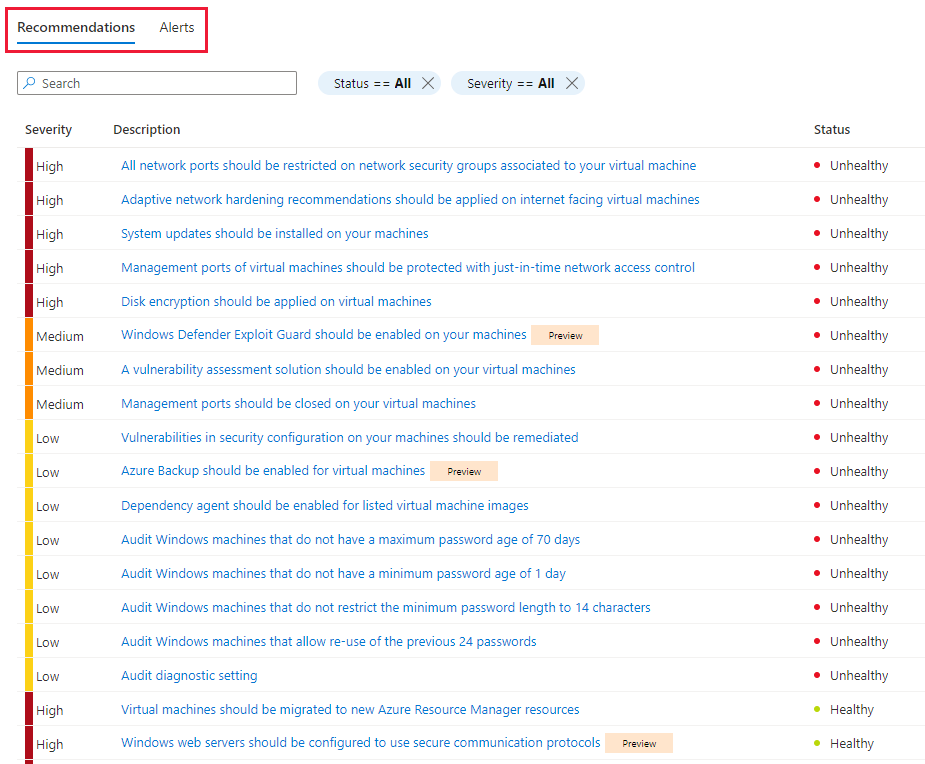البرنامج التعليمي: التحقيق في صحة مواردك
توفر صفحة صحة الموارد طريقة عرض لقطة خاصة بالصحة العامة لمورد واحد. يمكنك مراجعة معلومات مفصَّلة حول الموارد وجميع التوصيات التي تنطبق على هذا المورد. أيضاً، إذا كنت تستخدم أياً من خطط الحماية المتقدمة لـ Microsoft Defender for Cloud، فيمكنك مشاهدة تنبيهات الأمان البارزة لهذا المورد المحدد أيضاً.
تعرض هذه الصفحة الواحدة، في صفحات مدخل Defender for Cloud ما يلي:
- معلومات الموارد - مجموعة الموارد والاشتراك المرفق بها والموقع الجغرافي وغير ذلك.
- ميزة الأمان المطبَّقة - ما إذا كان Azure Defender ممكنًا للمورد.
- عدد التوصيات والتنبيهات البارزة - عدد توصيات الأمان البارزة وتنبيهات Defender for Cloud.
- توصيات وتنبيهات قابلة للتنفيذ - تسرد علامتا التبويب التوصيات والتنبيهات التي تنطبق على المورد.
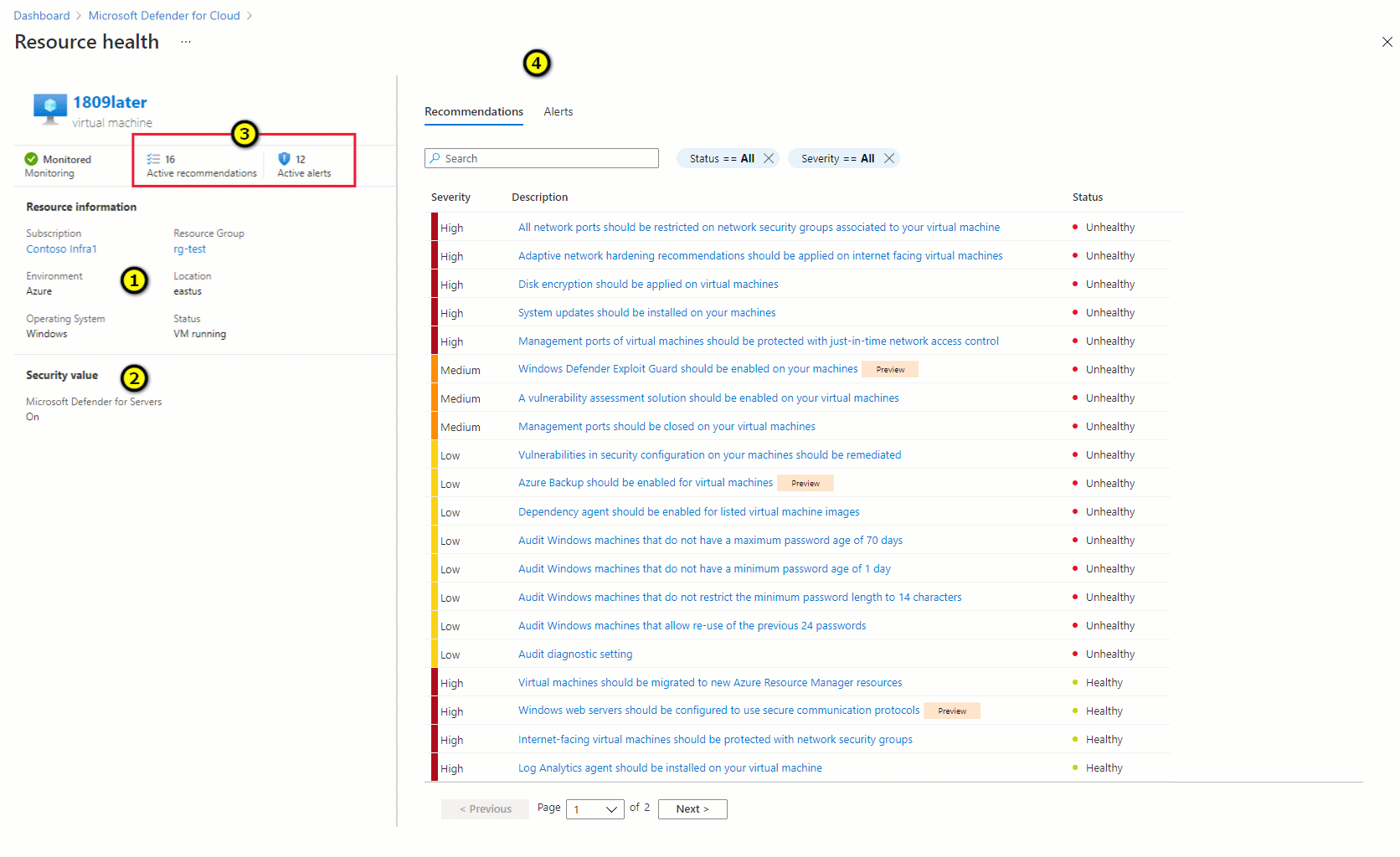
في هذا البرنامج التعليمي، ستتعلم كيفية:
- الوصول إلى صفحة صحة الموارد لجميع أنواع الموارد
- تقييم مشكلات الأمان المعلقة لمورد ما
- تحسين وضع الأمان للمورد
المتطلبات الأساسية
لمعرفة الميزات التي يغطيها هذا البرنامج التعليمي:
تحتاج إلى شتراك Azure. في حال لم يكن لديك اشتراك في Azure، يُمكنك إنشاء حساب مجاني قبل البدء.
لتطبيق توصيات الأمان: يجب تسجيل الدخول باستخدام حساب لديه الأذونات ذات الصلة (مساهم مجموعة الموارد أو مالك مجموعة الموارد أو المساهم في الاشتراك أو مالك الاشتراك)
لتجاهل التنبيهات: يجب تسجيل الدخول باستخدام حساب لديه الأذونات ذات الصلة (مسؤول الأمان أو المساهم في الاشتراك أو مالك الاشتراك)
الوصول إلى المعلومات صحة مورد ما
تلميح
في لقطات الشاشة التالية، نفتح جهازا ظاهريا، ولكن يمكن أن تعرض لك صفحة صحة الموارد تفاصيل جميع أنواع الموارد.
لفتح صفحة صحة المورد لمورد:
قم بتسجيل الدخول إلى بوابة Azure.
ابحث عن Microsoft Defender for Cloud وحدده.
حدد المخزون.
حدد أي مورد.
راجع الجزء الأيمن من صفحة صحة المورد للحصول على نظرة عامة على الاشتراك والحالة ومعلومات المراقبة حول المورد. يمكنك أيضًا معرفة ما إذا كانت ميزات الأمان المحسنة ممكنة للمورد:
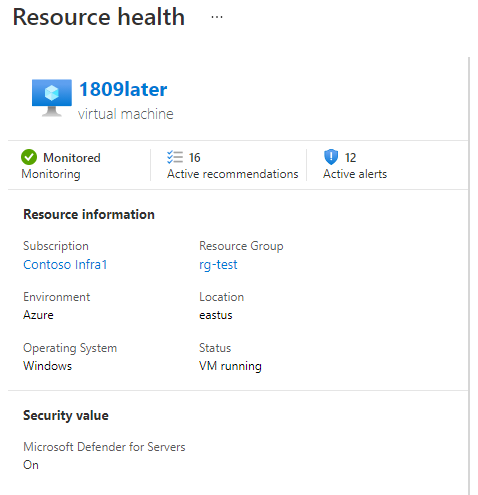
استخدم علامتي التبويب في الجزء الأيسر لمراجعة قوائم توصيات الأمان والتنبيهات التي تنطبق على هذا المورد:
إشعار
يستخدم Microsoft Defender for Cloud مصطلحي "healthy" و "unhealthy" لوصف حالة أمان مورد. تتعلق هذه الشروط بما إذا كان المورد متوافقاً مع توصية أمان محددة.
في لقطة الشاشة أعلاه، يمكنك أن ترى أنه يتم سرد التوصيات حتى عندما يكون هذا المورد "صحي". ميزة واحدة في صفحة صحة الموارد هو أنه يتم سرد جميع التوصيات حتى تتمكن من الحصول على صورة كاملة لصحة مواردك.
تقييم مشكلات الأمان المعلقة لمورد ما
تسرد صفحة صحة الموارد التوصيات التي يكون فيها موردك "غير صحي" والتنبيهات النشطة.
تقوية مورد
لضمان التضييق في المورد وفقاً للسياسات المطبقة على اشتراكاتك، حلْ المشكلات الموضحة في التوصيات:
من الجزء الأيسر، حدد توصية.
تابع وفقاً للتعليمات الموضحة على الشاشة.
تلميح
تختلف تعليمات إصلاح المشكلات التي تثيرها توصيات الأمان لكل توصية من توصيات Defender for Cloud.
لتحديد التوصيات التي يجب حلها أولاً، انظر إلى حدة كل منها وتأثيرها المحتمل على درجاتك الآمنة.
التحقيق في التنبيهات الأمنية لديك
من الجزء الأيسر، حدد تنبيهاً.
اتبع الإرشادات الواردة في الاستجابة إلى تنبيهات الأمان.
الخطوات التالية
في هذا البرنامج التعليمي، تعلمت عن استخدام Defender for Cloud لصفحة صحة الموارد.
لمعرفة المزيد، راجع هذه الصفحات ذات الصلة:
الملاحظات
قريبًا: خلال عام 2024، سنتخلص تدريجيًا من GitHub Issues بوصفها آلية إرسال ملاحظات للمحتوى ونستبدلها بنظام ملاحظات جديد. لمزيد من المعلومات، راجع https://aka.ms/ContentUserFeedback.
إرسال الملاحظات وعرضها المتعلقة بـ